Fix Windows-Socket-Registrierungseinträge, die für die Netzwerkkonnektivität erforderlich sind, fehlen
Veröffentlicht: 2018-04-16
Wenn Sie mit der obigen Fehlermeldung konfrontiert werden, liegt die Hauptursache dieses Fehlers darin, dass die Registrierungseinträge von Windows Sockets beschädigt wurden. Windows Sockets (Winsock) ist eine Programmierschnittstelle, die eingehende und ausgehende Netzwerkanforderungen unter Windows verwaltet. Sie würden diese Fehlermeldung nicht direkt sehen, bis Sie die Netzwerkproblembehandlung ausführen, und Sie können aufgrund dieses Fehlers nicht auf das Internet zugreifen:
Mindestens ein Netzwerkprotokoll fehlt auf diesem Computer Windows Sockets-Registrierungseinträge, die für die Netzwerkkonnektivität erforderlich sind, fehlen.

Der Hauptgrund für die Ausführung der Netzwerkproblembehandlung ist, dass Sie nicht online gehen oder nicht auf das Internet zugreifen können. Wenn die Netzwerkanfragen nicht richtig verarbeitet werden, funktioniert das Netzwerk überhaupt nicht. Wie auch immer, ohne Zeit zu verschwenden, sehen wir uns mit Hilfe der unten aufgeführten Anleitung zur Fehlerbehebung an, wie die für die Netzwerkverbindung erforderlichen Registrierungseinträge für Windows-Sockets behoben werden können.
Inhalt
- Fix Windows-Socket-Registrierungseinträge, die für die Netzwerkkonnektivität erforderlich sind, fehlen
- Methode 1: Setzen Sie die Winsock-Komponenten zurück
- Methode 2: Führen Sie die Netzwerkproblembehandlung aus
- Methode 3: Löschen Sie den Winsock-Registrierungseintrag und installieren Sie TCP/IP neu
- Methode 4: Verwenden Sie Google DNS
- Methode 5: Deaktivieren Sie IPv6
- Methode 6: Proxy deaktivieren
- Methode 7: Netzwerkadaptertreiber neu installieren
- Methode 8: Starten Sie Ihren Router neu
- Methode 9: Deaktivieren Sie Ihren Netzwerkadapter und aktivieren Sie ihn erneut
Fix Windows-Socket-Registrierungseinträge, die für die Netzwerkkonnektivität erforderlich sind, fehlen
Stellen Sie sicher, dass Sie einen Wiederherstellungspunkt erstellen, falls etwas schief geht.
Methode 1: Setzen Sie die Winsock-Komponenten zurück
1. Öffnen Sie die Eingabeaufforderung. Der Benutzer kann diesen Schritt ausführen, indem er nach „cmd“ sucht und dann die Eingabetaste drückt.

2. Geben Sie nun den folgenden Befehl ein und drücken Sie nach jedem Befehl die Eingabetaste:
ipconfig /release
ipconfig /flushdns
ipconfig /erneuern

3. Öffnen Sie erneut die Admin-Eingabeaufforderung und geben Sie Folgendes ein und drücken Sie nach jeder Eingabe die Eingabetaste:
ipconfig /flushdns
nbtstat –r
netsh int ip zurückgesetzt
netsh winsock zurückgesetzt

4. Starten Sie neu, um die Änderungen zu übernehmen. Das Leeren von DNS scheint zu beheben, dass die für die Netzwerkverbindung erforderlichen Registrierungseinträge für Windows-Sockets fehlen.
Methode 2: Führen Sie die Netzwerkproblembehandlung aus
1. Drücken Sie die Windows-Taste + I, um die Einstellungen zu öffnen, und klicken Sie dann auf Update & Sicherheit.

2. Wählen Sie im Menü auf der linken Seite Fehlerbehebung aus.
3. Klicken Sie unter Problembehandlung auf Internetverbindungen und dann auf Problembehandlung ausführen.
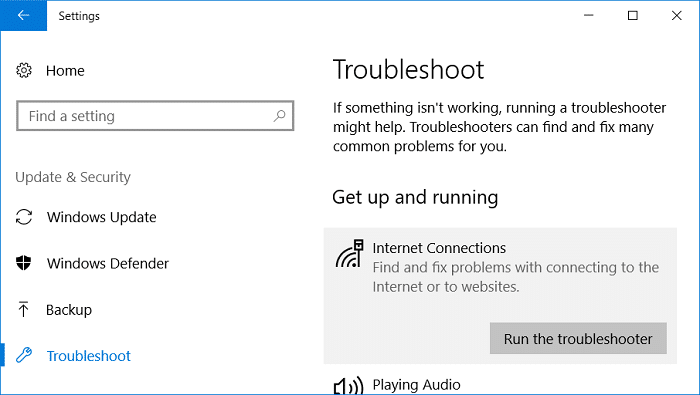
4. Befolgen Sie die weiteren Anweisungen auf dem Bildschirm, um die Problembehandlung auszuführen.
5. Starten Sie Ihren PC neu, um die Änderungen zu speichern.
Methode 3: Löschen Sie den Winsock-Registrierungseintrag und installieren Sie TCP/IP neu
1. Drücken Sie die Windows-Taste + R, geben Sie dann regedit ein und drücken Sie die Eingabetaste, um den Registrierungseditor zu öffnen.

2. Navigieren Sie zum folgenden Registrierungsschlüssel:
HKEY_LOCAL_MACHINE\SYSTEM\CurrentControlSet\Services\WinSock2
3. Klicken Sie mit der rechten Maustaste auf WinSock2 und wählen Sie dann Exportieren aus. Navigieren Sie zu einem sicheren Ort und klicken Sie dann auf Speichern.

Hinweis: Sie haben eine Sicherungskopie des WinSock-Registrierungsschlüssels erstellt, nur für den Fall, dass etwas schief geht.
4. Klicken Sie erneut mit der rechten Maustaste auf den Registrierungsschlüssel WinSock2 und wählen Sie Löschen.

5. Navigieren Sie nun zu folgendem Registrierungseintrag:
HKEY_LOCAL_MACHINE\SYSTEM\CurrentControlSet\Services\Winsock
6. Führen Sie erneut die Schritte 3 bis 4 für den Winsock-Registrierungsschlüssel aus.
7. Drücken Sie die Windows-Taste + R, geben Sie dann ncpa.cpl ein und drücken Sie die Eingabetaste, um die Netzwerkverbindungen zu öffnen.

8. Klicken Sie mit der rechten Maustaste auf Ihre LAN-Verbindung oder Ethernet-Verbindung und wählen Sie Eigenschaften.

9. Klicken Sie im Eigenschaftenfenster auf die Schaltfläche Installieren.

10. Wählen Sie dann im Fenster „Netzwerkfunktionstyp auswählen“ die Option „ Protokoll “ und klicken Sie auf „ Hinzufügen“.

11. Klicken Sie nun im Fenster Select Network Protocol auf „ Have Disk… “.

12. Geben Sie im Fenster „Von Datenträger installieren“ Folgendes in das Feld „Dateien des Herstellers kopieren von “ ein und drücken Sie die Eingabetaste:
C:\Windows\inf

13. Wählen Sie abschließend im Fenster Netzwerkprotokoll auswählen Internetprotokoll (TCP/IP) – Tunnel und klicken Sie auf OK.
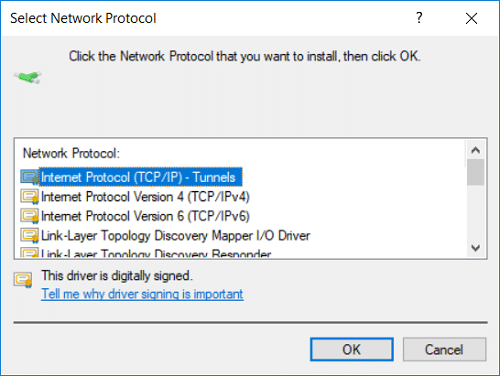
14. Schließen Sie alles und starten Sie Ihren PC neu, um die Änderungen zu speichern.
Wenn Sie beim Ausführen der obigen Schritte die folgende Fehlermeldung erhalten:
Die angeforderte Funktion konnte nicht hinzugefügt werden. Der Fehler ist: Dieses Programm wird durch die Gruppenrichtlinie blockiert. Weitere Informationen erhalten Sie von Ihrem Systemadministrator.

1. Laden Sie Windows Socket-Registrierungseinträge herunter und importieren Sie sie dann in Ihren Registrierungseditor:

Laden Sie die WinSock-Registrierungsdatei herunter
Laden Sie die WinSock2-Registrierungsdatei herunter
2. Klicken Sie mit der rechten Maustaste auf die obigen Download-Registrierungsschlüssel und wählen Sie dann Als Administrator ausführen aus.
3. Klicken Sie auf Ja , um fortzufahren, und starten Sie dann Ihren PC neu.
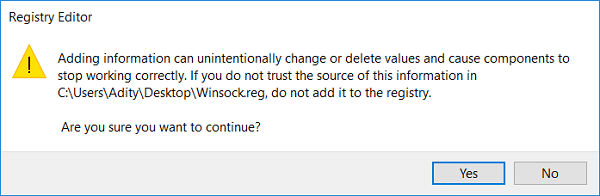
4. Führen Sie nun die obigen Schritte erneut aus, um zu sehen, ob Sie den Fehler beheben können , dass die für die Netzwerkverbindung erforderlichen Windows-Socket-Registrierungseinträge fehlen .
Methode 4: Verwenden Sie Google DNS
Sie können das DNS von Google anstelle des von Ihrem Internetdienstanbieter oder dem Hersteller des Netzwerkadapters festgelegten Standard-DNS verwenden. Dadurch wird sichergestellt, dass das von Ihrem Browser verwendete DNS nichts damit zu tun hat, dass das YouTube-Video nicht geladen wird. Dazu
1. Klicken Sie mit der rechten Maustaste auf das Netzwerksymbol (LAN) am rechten Ende der Taskleiste und klicken Sie auf Netzwerk- und Interneteinstellungen öffnen.

2. Klicken Sie in der sich öffnenden Einstellungs -App im rechten Bereich auf Adapteroptionen ändern .
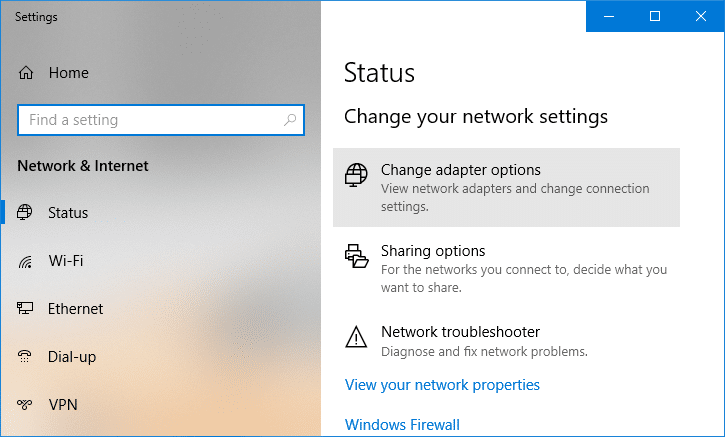
3. Klicken Sie mit der rechten Maustaste auf das Netzwerk, das Sie konfigurieren möchten, und klicken Sie auf Eigenschaften.

4. Klicken Sie in der Liste auf Internetprotokoll Version 4 (IPv4) und dann auf Eigenschaften.

Lesen Sie auch: Beheben Sie, dass Ihr DNS-Server möglicherweise nicht verfügbar ist
5. Wählen Sie auf der Registerkarte „Allgemein“ die Option „ Folgende DNS-Serveradressen verwenden “ und geben Sie die folgenden DNS-Adressen ein.
Bevorzugter DNS-Server: 8.8.8.8
Alternativer DNS-Server: 8.8.4.4

6. Klicken Sie abschließend unten im Fenster auf OK, um die Änderungen zu speichern.
7. Starten Sie Ihren PC neu und prüfen Sie nach dem Neustart des Systems, ob Sie den Fehler beheben können, dass die für die Netzwerkverbindung erforderlichen Registrierungseinträge für Windows-Sockets fehlen.
Methode 5: Deaktivieren Sie IPv6
1. Klicken Sie mit der rechten Maustaste auf das WLAN-Symbol in der Taskleiste und klicken Sie dann auf „ Netzwerk- und Freigabecenter öffnen“. ”

2. Klicken Sie nun auf Ihre aktuelle Verbindung , um die Einstellungen zu öffnen.
Hinweis: Wenn Sie keine Verbindung zu Ihrem Netzwerk herstellen können, verwenden Sie ein Ethernet-Kabel, um eine Verbindung herzustellen, und führen Sie dann diesen Schritt aus.
3. Klicken Sie im sich öffnenden Fenster auf die Schaltfläche Eigenschaften .

4. Achten Sie darauf, Internet Protocol Version 6 (TCP/IP) zu deaktivieren.

5. Klicken Sie auf OK und dann auf Schließen. Starten Sie Ihren PC neu, um die Änderungen zu speichern.
Methode 6: Proxy deaktivieren
1. Drücken Sie die Windows-Taste + R, geben Sie dann inetcpl.cpl ein und drücken Sie die Eingabetaste, um die Interneteigenschaften zu öffnen.
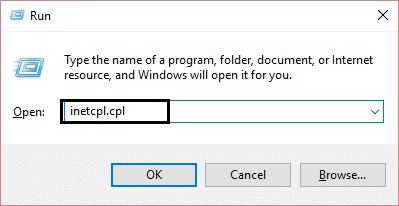
2. Gehen Sie als Nächstes zur Registerkarte Verbindungen und wählen Sie LAN-Einstellungen.

3. Deaktivieren Sie Use a Proxy Server for your LAN (Proxyserver für Ihr LAN verwenden) und vergewissern Sie sich, dass „ Einstellungen automatisch erkennen “ aktiviert ist.
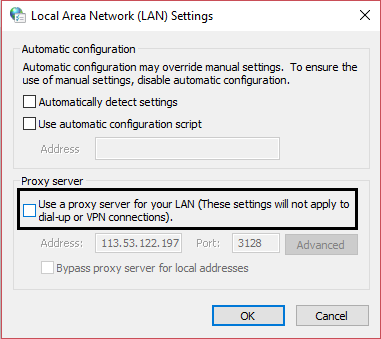
4. Klicken Sie auf OK , dann auf Übernehmen und starten Sie Ihren PC neu.
Methode 7: Netzwerkadaptertreiber neu installieren
1. Drücken Sie die Windows-Taste + R, geben Sie dann devmgmt.msc ein und drücken Sie die Eingabetaste.

2. Erweitern Sie Netzwerkadapter, klicken Sie dann mit der rechten Maustaste auf Ihren WLAN-Adapter und wählen Sie Deinstallieren.

3. Klicken Sie zur Bestätigung erneut auf Deinstallieren .
4. Klicken Sie nun mit der rechten Maustaste auf Netzwerkadapter und wählen Sie Nach geänderter Hardware suchen.

5. Starten Sie Ihren PC neu und Windows installiert automatisch die Standardtreiber.
Methode 8: Starten Sie Ihren Router neu
Wenn Ihr Router nicht richtig konfiguriert ist, können Sie möglicherweise nicht auf das Internet zugreifen, obwohl Sie mit dem WLAN verbunden sind. Sie müssen die Refresh/Reset-Taste auf Ihrem Router drücken, oder Sie können die Einstellungen Ihres Routers öffnen und die Reset-Option in den Einstellungen suchen.
1. Schalten Sie Ihren WLAN-Router oder Ihr Modem aus und trennen Sie es dann von der Stromquelle.
2. Warten Sie 10-20 Sekunden und schließen Sie dann das Netzkabel wieder an den Router an.
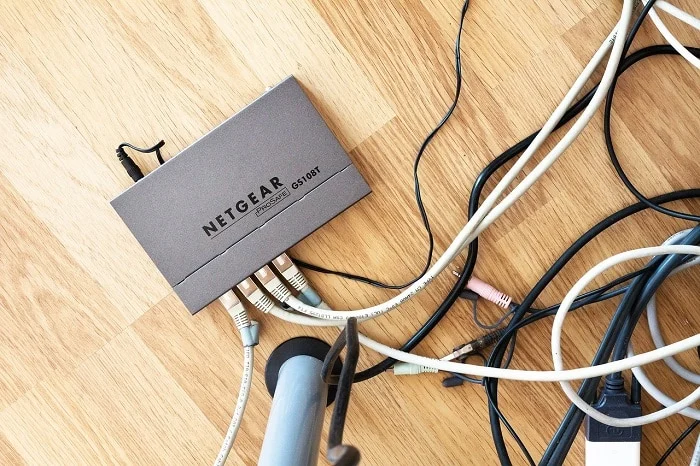
3. Schalten Sie den Router ein und versuchen Sie erneut, Ihr Gerät zu verbinden .
Methode 9: Deaktivieren Sie Ihren Netzwerkadapter und aktivieren Sie ihn erneut
1. Drücken Sie die Windows-Taste + R, geben Sie dann ncpa.cpl ein und drücken Sie die Eingabetaste.

2. Klicken Sie mit der rechten Maustaste auf Ihren drahtlosen Adapter und wählen Sie Deaktivieren.
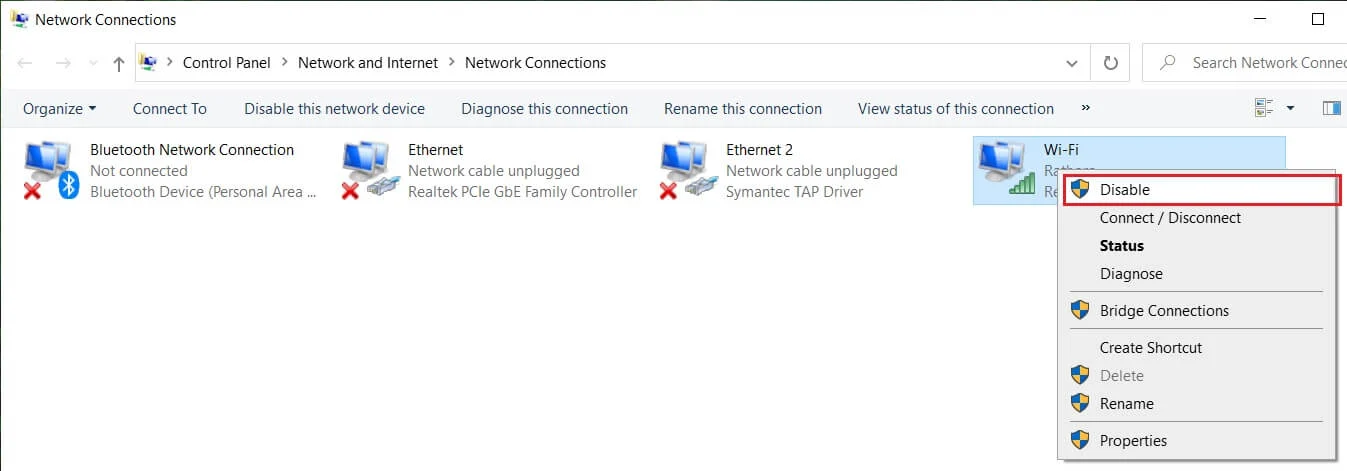
3. Klicken Sie erneut mit der rechten Maustaste auf denselben Adapter und wählen Sie diesmal Aktivieren.

4. Starten Sie Ihren neu und versuchen Sie erneut, sich mit Ihrem drahtlosen Netzwerk zu verbinden.
Empfohlen:
- Behebung Auf diesem Computer fehlen mindestens ein Netzwerkprotokoll
- Fix Sie wurden mit einem temporären Profilfehler angemeldet
- Desktop reparieren bezieht sich auf einen Ort, der nicht verfügbar ist
- Hohe CPU-Auslastung durch Diensthost beheben: Lokales System
Das war's, Sie haben erfolgreich den Fehler behoben, dass Windows-Socket-Registrierungseinträge, die für die Netzwerkverbindung erforderlich sind, fehlen . Wenn Sie jedoch noch Fragen zu diesem Tutorial haben, können Sie diese gerne im Kommentarbereich stellen.
